เปิดใช้งานตัวบล็อกการเปลี่ยนเส้นทางใน Google Chrome
ด้วย Chrome 64 Google จะปรับปรุงความปลอดภัยของเบราว์เซอร์โดยการบล็อกการเปลี่ยนเส้นทางที่ไม่ต้องการ การเปลี่ยนเส้นทางที่ไม่ต้องการมักเป็นโค้ด JavaScript ซึ่งเปลี่ยน URL ปัจจุบันและนำผู้ใช้ไปยังไซต์อื่นที่เขาไม่ได้วางแผนจะเข้าชม สามารถเพิ่มโดยผู้ดูแลเว็บหรือสามารถเป็นส่วนหนึ่งของโฆษณาของบุคคลที่สาม Google ต้องการเอาชนะพวกเขา
โฆษณา
Chrome 64 จะเป็นเวอร์ชันแรกของเบราว์เซอร์ที่เปิดใช้งานตัวบล็อกการเปลี่ยนเส้นทางโดยค่าเริ่มต้น มันจะบล็อกกลยุทธ์ที่เป็นอันตรายในการเปิดหน้าเว็บที่มีโฆษณาอยู่เบื้องหลัง แท็บใหม่ที่มีเว็บไซต์ที่ไม่ต้องการ และเปลี่ยนตำแหน่งของเว็บไซต์ปัจจุบันโดยเปลี่ยนเส้นทาง
Chrome 64 คาดว่าจะวางจำหน่ายในเดือนมกราคม 2018 แต่ Redirect Blocker มีอยู่ใน Chrome 62 ซึ่งเป็นเวอร์ชันเสถียรในขณะที่เขียนบทความนี้ แม้ว่าจะมีอยู่ในเบราว์เซอร์ แต่ยังไม่ได้เปิดใช้งานโดยค่าเริ่มต้น ผู้ใช้จะต้องเปิดใช้งานอย่างชัดเจน นี่คือวิธีที่สามารถทำได้
วิธีเปิดใช้งาน Redirect Blocker ใน Google Chromeให้ทำดังต่อไปนี้
- เปิดเว็บเบราว์เซอร์ Google Chrome
- ในแถบที่อยู่ ให้พิมพ์หรือคัดลอกและวางข้อความต่อไปนี้:
chrome://flags/#enable-framebusting-needs-sameorigin-or-usergesture
การดำเนินการนี้จะเปิดหน้าแฟล็กโดยตรงกับการตั้งค่าที่เกี่ยวข้อง
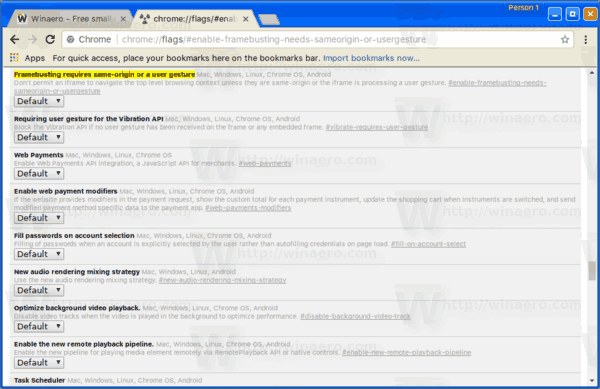
- เปิดใช้งานแฟล็กดังที่แสดงด้านล่าง
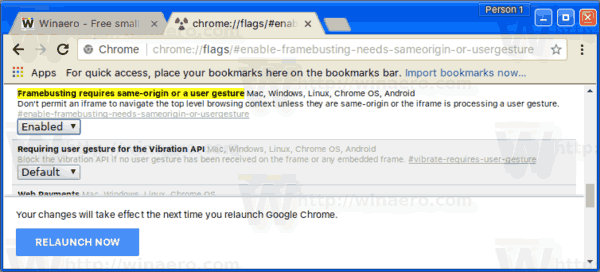
- เมื่อคุณเปลี่ยนการตั้งค่านี้ ให้เปิดเบราว์เซอร์ใหม่ตามที่ได้รับแจ้ง
แค่นั้นแหละ.
ในการทดสอบคุณลักษณะตัวบล็อกการเปลี่ยนเส้นทาง คุณสามารถใช้ URL ต่อไปนี้: https://ndossougbe.github.io/web-sandbox/interventions/3p-redirect/. มีการกล่าวถึงในบล็อก Chromium อย่างเป็นทางการ

หมายเหตุ: หากคุณมีส่วนเสริม เช่น uBlock Origin และ NoScript/YesScript พวกมันอาจปกป้องคุณจากการโจมตีแบบเปลี่ยนเส้นทางโดยไม่ต้องเปิดใช้งานคุณสมบัตินี้
คุณลักษณะตัวบล็อกการเปลี่ยนเส้นทางเป็นส่วนเสริมที่ดีของวิธีการรักษาความปลอดภัยที่ Google ใช้ในเบราว์เซอร์ของตน นอกจากตัวบล็อกการเปลี่ยนเส้นทางแล้ว ยักษ์ใหญ่ด้านการค้นหาและโฆษณาจะรวมตัวบล็อกโฆษณาและตัวบล็อกป๊อปอัปที่ได้รับการปรับปรุงเพื่อต่อสู้กับโฆษณาที่ล่วงล้ำที่เป็นอันตราย และเว็บไซต์และภัยคุกคามที่เป็นอันตราย
แหล่งที่มา: บล็อกโครเมียม.

